工作中,查找匹配使用的频率是最高的,第一时间,我们想到用Vlookup公式来查找匹配,很多人只用到了它的精确查找匹配,却不知道模糊查找匹配的用法
今天以工作实例,来讲解Vlookup公式模糊查找
1、复习Vlookup公式它是由4个参数组成的
=vlookup(查找值,查找数据区域,返回第几列,匹配方式)
第4个参数,匹配方式,有两种输入方式,1或true模糊查找,0或false为精确查找
大多数情况下,我们都是精确查找,也就是一一对应的匹配,例如,我们希望根据姓名,匹配工资数据

只需要使用公式:
=VLOOKUP(E2,B:C,2,0)
第2个参数为什么要从B列开始,因为要从我们查找值所有的列开始,结果列在第2列,最后输入0精确查找
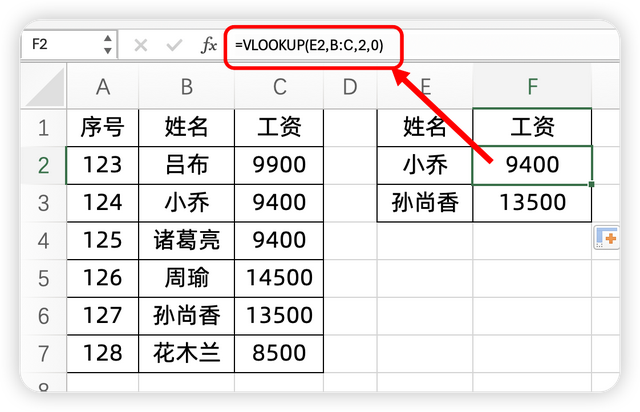 2、Vlookup模糊查找-数字
2、Vlookup模糊查找-数字举例,右边是kpi得分评级标准,我们快速对员工进行评级

第一步,我们需要建立一个辅助列,把每一档位里面的最低值,手动的列出来
例如小于60分的话,最小值就是0了
60-80这一档,如果是包含60分的话,最小值就是60了
依此类推。。。得到每一个档位的最低数据
(还有一种情况,如果60-80这一档,不包含60分的话,那辅助列就需要输入数字60.001了,就是这一档里面的最低值,要比60大一点点)
最后辅助列数据一定要从小到大的升序排列

这样我们就可以在C列,输入公式:
=VLOOKUP(B2,E:G,3,1)
最后一个参数是1,表示模糊查找,它的查找原理:
例如,数字72,它会从上向下查找,大于等于60这一档满足,但是不满足80,所以退回60这一档的第3列的值,就是C了
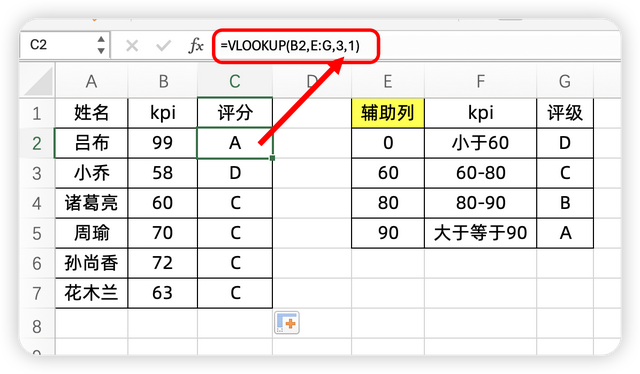
另需要注意一点的是,它我们查找匹配的时候,查找值是文本的时候,是不能用模糊查找的

关于这个小技巧,你学会了么?动手试试吧!
